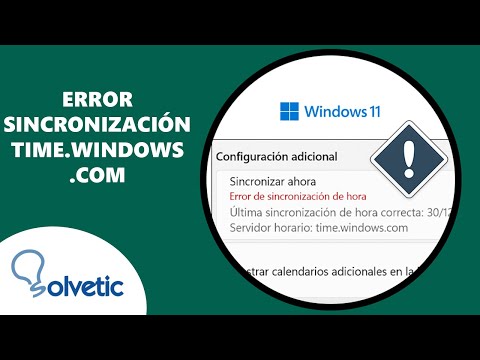El filtratge és una manera còmoda i fiable de localitzar i gestionar les dades dels fulls de càlcul. Podeu filtrar les dades mitjançant la funció Filtre automàtic a Excel 2007 per mostrar només les dades que compleixin els criteris especificats. Les dades filtrades es poden copiar, manipular i imprimir sense haver de moure-les a un nou full de càlcul. Amb el filtre automàtic, podeu filtrar les dades seleccionant criteris d’una llista, per condicions numèriques o per color. A continuació s’explica com utilitzar la funció de filtre automàtic a Excel 2007.
Passos
Mètode 1 de 2: Aplicació de filtres

Pas 1. Obriu el full de càlcul en què voleu filtrar les dades

Pas 2. Prepareu les vostres dades per a un filtre automàtic Excel 2007
Excel pot filtrar les dades de totes les cel·les seleccionades dins d’un interval, sempre que no hi hagi files o columnes completament en blanc dins de l’interval seleccionat. Quan es troba una fila o columna en blanc, el filtratge s'atura. Si les dades de l'interval que voleu filtrar estan separades per files o columnes en blanc, traieu-les abans de continuar amb el filtre automàtic.
- Per contra, si hi ha dades al full de treball que no voleu que formin part de les dades filtrades, separeu-les mitjançant una o més files o columnes en blanc. Si les dades que no voleu filtrar es troben a sota de les dades que voleu filtrar, utilitzeu almenys una fila completament en blanc per acabar el filtratge. Si les dades que no voleu filtrar es troben a la dreta de les dades que voleu filtrar, utilitzeu una columna completament en blanc.
- També és una bona pràctica tenir encapçalaments de columna dins de l'interval de dades que es filtrin.

Pas 3. Feu clic a qualsevol cel·la de l'interval que vulgueu filtrar

Pas 4. Feu clic a la pestanya "Dades" de la cinta de Microsoft Excel

Pas 5. Feu clic a "Filtre" al grup "Ordena i filtra"
Les fletxes desplegables apareixeran a la part superior de cada interval de columnes. Si l’interval de cel·les conté encapçalaments de columna, les fletxes desplegables apareixeran als encapçalaments.

Pas 6. Feu clic a la fletxa desplegable de la columna que conté els criteris que voleu filtrar
Feu una de les accions següents:
- Per filtrar les dades per criteris, feu clic per esborrar la casella de selecció "(Selecciona-ho tot)". Es desactivaran la resta de caselles de selecció. Feu clic per seleccionar les caselles de selecció dels criteris que voleu que apareguin a la llista filtrada. Feu clic a "D'acord" per filtrar l'interval segons els criteris seleccionats.
- Per configurar un filtre numèric, feu clic a "Filtres numèrics" i, a continuació, feu clic a l'operador de comparació desitjat de la llista que apareix. Apareix el quadre de diàleg "Filtre automàtic personalitzat". Al quadre de la dreta de la selecció de l’operador de comparació, seleccioneu el número desitjat al quadre desplegable o escriviu el valor desitjat. Per configurar el filtre numèric per més d'un operador de comparació, feu clic al botó d'opció "I" per indicar que els dos criteris han de ser certs o bé feu clic al botó d'opció "O" per indicar que almenys un criteri ha de ser cert. Seleccioneu el segon operador de comparació i, a continuació, seleccioneu o escriviu el valor desitjat al quadre de la dreta. Feu clic a "D'acord" per aplicar el filtre numèric a l'interval.
- Per filtrar les dades segons criteris codificats per colors, feu clic a "Filtra per color". Feu clic al color desitjat a la llista "Filtra per color de tipus de lletra" que apareix. Les dades es filtren pel color de lletra seleccionat.
Mètode 2 de 2: suprimir els filtres

Pas 1. Feu clic a la fletxa desplegable de l'interval que conté el filtre i, a continuació, feu clic a "Esborra el filtre del títol de la columna" per eliminar el filtre d'una columna

Pas 2. Feu clic a la pestanya "Dades" de la cinta de Microsoft Excel i, a continuació, feu clic a "Esborra" per esborrar els filtres de totes les columnes
Vídeo: mitjançant aquest servei, es pot compartir informació amb YouTube

Consells
- Per actualitzar els resultats del filtratge a dades, feu clic a la pestanya "Dades" de la cinta de Microsoft Excel i, a continuació, feu clic a "Torna a aplicar".
- A mesura que configureu filtres, també podeu ordenar les dades segons sigui necessari. Podeu ordenar les dades en ordre de text ascendent "Ordena A a Z": ordre numèric "Ordena del més petit al més gran", descendent Ordre del text "Ordena del Z al A" - Ordre numèric "Ordena del més gran al més petit", o bé podeu ordenar les dades per color de lletra.